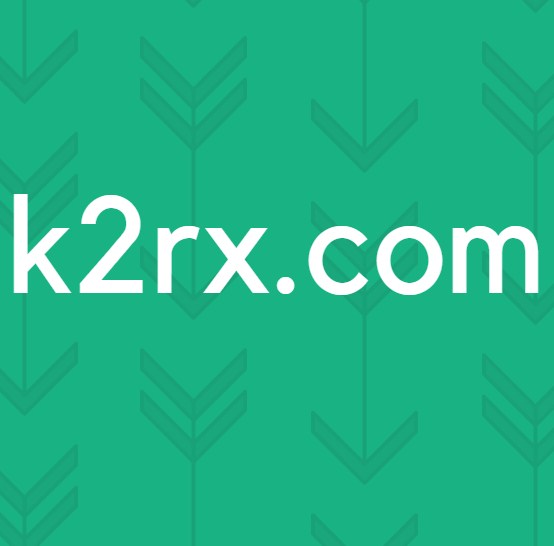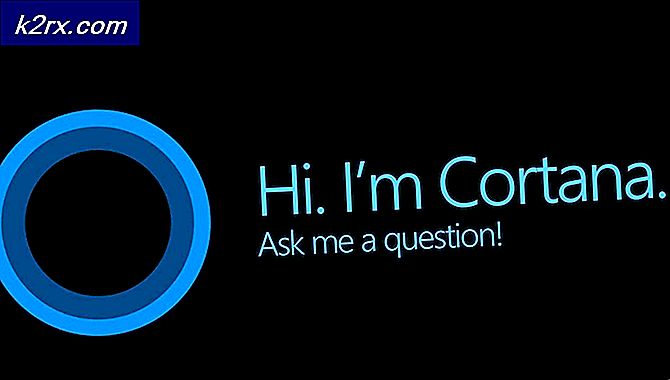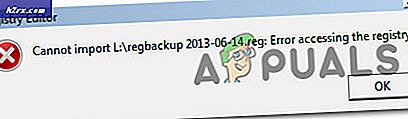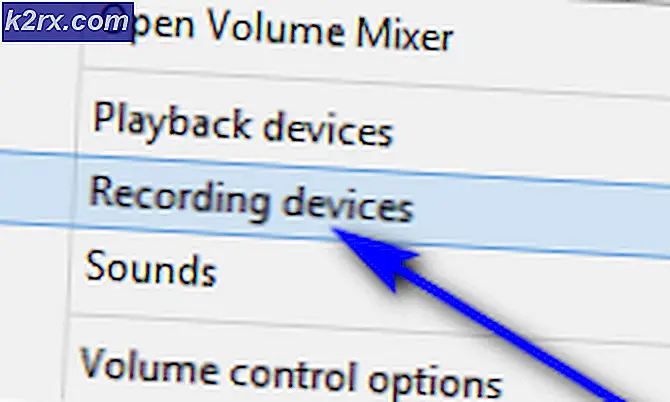Oplossing: Netflix-foutcode NW-3-6
Netflix heeft een van de grootste galerijen met films en tv-shows die het publiek van over de hele wereld kan streamen en heeft meer dan 140 miljoen abonnementen verzameld die gestaag groeien. De lijst met films en tv-shows lijkt bijna eindeloos, maar ze blijven groeien naarmate ze investeren in meer inhoud op hun streamingdienst.
Maar onlangs een "Foutcode NW-3-6”Is op alle apparaten gezien en blijft gebruikers kwellen. In dit artikel bespreken we enkele oorzaken van de fout en proberen we u oplossingen te bieden die erop gericht zijn alle problemen op te lossen die problemen met de streamingdienst veroorzaken.
Wat veroorzaakt de fout "Foutcode NW-3-6"?
De oorzaak van dit probleem is niet specifiek en een aantal factoren kan het probleem veroorzaken, waarvan sommige zijn:
Nu de meest fundamentele oorzaken zijn besproken, gaan we verder met de oplossingen.
Oplossing 1: VPN, proxy loskoppelen
Als u met internet bent verbonden via een Virtueel prive netwerk of een Proxy server we raden u aan om de verbinding met internet te verbreken en rechtstreeks verbinding te maken. Soms heeft het apparaat problemen met het maken van verbinding met internet als u via een andere server bent verbonden. Het apparaat kan mogelijk geen contact opnemen met de streamingdiensten, dus wat uw apparaat ook is, de meest elementaire stap voor probleemoplossing is om alles los te koppelen VPN en Proxy-servers.
Oplossing 2: uw console opnieuw opstarten
Soms kan uw streamingapparaat de fout veroorzaken. Er kan een bug of een laadprobleem zijn waardoor het mogelijk geen verbinding met internet kan maken, dus we raden u aan deze stappen te proberen:
- Haal de stekker uit het stopcontact de kracht naar uw Streaming-apparaat.
- Wacht Voor 5 minuten
- Inpluggen uw apparaat en kijk of Netflix werkt
Oplossing 3: controleer uw internetverbinding
Als er problemen zijn met uw internetprovider, werkt Netflix niet omdat deze verbinding moet maken met internet om te kunnen streamen. Als je router- of DNS-instellingen je in de weg zitten, kan hij ook niet streamen. Hier zullen we proberen uw apparaat rechtstreeks op uw router aan te sluiten met behulp van een ethernetkabel. Dit helpt bij het oplossen van een probleem met de internetverbinding (indien aanwezig).
- Beurt Uit jouw Streaming-apparaat
- Aansluiten jouw Streaming-apparaat rechtstreeks in uw modem met behulp van een Ethernetkabel
- Aanzetten uw streamingapparaat en probeer het opnieuw.
OPMERKING: Als u problemen ondervindt bij het maken van verbinding met internet, neem dan contact op met uw internetprovider om het probleem op te lossen
Oplossing 4: start uw internet opnieuw op
Soms veroorzaakt de internetmodem problemen bij het verbinden met de Netflix-streamingservice. In deze oplossing zullen we uw internet volledig herstarten door uw router van stroom te voorzien. Hiermee worden alle configuraties opnieuw geïnitialiseerd en worden foutstatussen verholpen.
- Haal de stekker uit het stopcontact macht van uw Internetrouter
- Wacht Voor 5 minuten
- Plug stroom terug naar uw internetrouter
- Begin uw streaming-apparaat na 5 minuten om te zien of het werkt
Oplossing 5: DNS-instellingen verifiëren.
DNS-servers matchen domeinnamen met hun bijbehorende IP-adressen. Wanneer u een domeinnaam in uw browser typt, neemt uw computer contact op met uw huidige DNS-server en vraagt welk IP-adres aan de domeinnaam is gekoppeld. Soms kan die informatie worden gewijzigd of gecorrumpeerd, wat betekent dat uw domeinnaam correct is, maar uw IP-adres dat daarmee is gekoppeld verkeerd is, dus in deze stap zullen we de DNS-instellingen voor de consoles opnieuw initialiseren.
Voor Playstation
- Navigeren naar Instellingen
- Selecteer Netwerkinstellingen
- SelecteerInstellingen voor internetverbinding.
- SelecteerOp maat
- Kies een van beideBekabelde verbinding ofDraadloze, afhankelijk van uw verbindingsmethode.
Als Draadloze, gebruik de volgende stappen voordat u verder gaat. - Onder deWLAN sectie, selecteerHandmatig invoeren.
- druk de richtingstoets rechts drie keer om er te komenIP-adres instellen (uw eerder opgeslagen SSID, beveiligingsinstelling en wachtwoord worden automatisch ingevuld).
- Als u een bekabelde verbinding hebt, selecteert u Auto-Detect als Operation mode.
- SelecteerAutomaat voorIP-adres instellen.
- SelecteerAutomaat voorIP-adres instellen.
- SelecteerAutomaat voorDNS Instelling.
- SelecteerAutomaat voorMTU.
- SelecteerGebruik niet voorProxy server.
- SelecteerInschakelen voorUPnP.
- druk deX knop naar sparen uw instellingen.
- SelecteerTest verbinding.
Voor Xbox
- druk deGids knop op je controller
- Ga naarInstellingen en selecteerSysteem instellingen.
- SelecteerNetwerkinstellingen.
- Kies jouw netwerk en selecteerConfigureer netwerk.
- SelecteerDNS-instellingen en kies Automatisch.
- Draai je Xbox uit en weer aan.
- Proberen Netflix opnieuw.
OPMERKING: Deze instellingen zijn alleen beschikbaar voor deze consoles en als u de service op een ander apparaat gebruikt, kunt u uw DNS-instellingen op een eigen manier controleren.